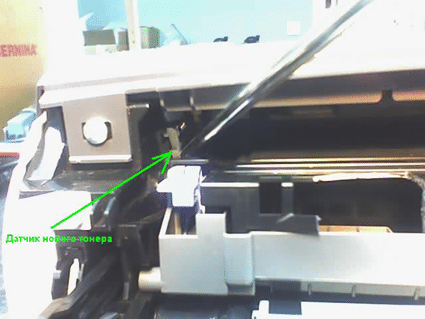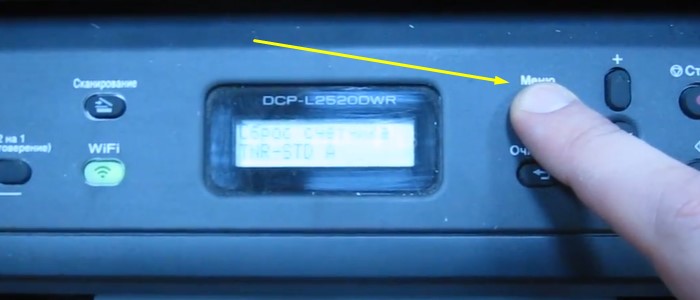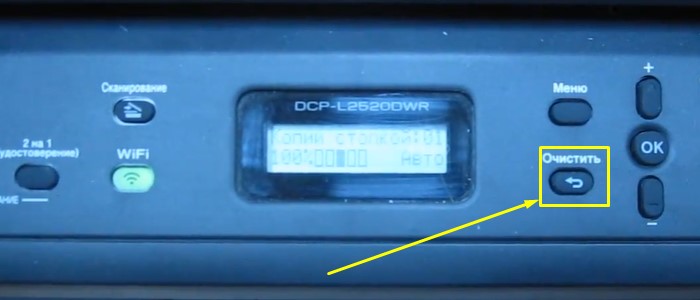Если после установки нового тонер-картриджа дисплей или светодиоды устройства продолжают отображать сообщение Мало тонера (Заканч тонер), Замените тонер или Тонер закончился, следуйте инструкциям ниже, чтобы решить проблему.
-
Убедитесь, что вы не заменили по ошибке другую расходную деталь.
Данное устройство Brother имеет раздельные тонер-картридж и фотобарабан. Убедитесь, что вы заменили тонер-картридж, а не фотобарабан.
> Подробнее о различиях тонер-картриджа и фотобарабана см. здесь. -
Убедитесь, что вы используете НОВЫЙ тонер-картридж.
При замене тонер-картриджа НЕОБХОДИМО установить новый неиспользованный тонер-картридж, чтобы сбросить состояние тонера. Установка тонер-картриджа из другого устройства или установка частично использованного тонер-картриджа может стать причиной возникновения данной проблемы. При установке частично использованного тонер-картриджа устройство Brother не может правильно определить расход тонера, что приводит к возникновению этой проблемы. Поэтому при замене тонер-картриджа устанавливайте новый неиспользованный в другом устройстве тонер-картридж. -
Убедитесь, что тонер-картридж установлен правильно.
Если после установки нового тонер-картриджа индикация ошибки «Мало тонера» («Заканч тонер»), «Замените тонер» или «Тонер закончился» не устранилась, то, возможно, тонер-картридж установлен неправильно.
Переустановите тонер-картридж, следуя инструкциям по замене тонер-картриджа.
> Инструкции по повторной установке тонер-картриджа см. здесь.Убедитесь, что вы установили в устройство и тонер-картридж, и фотобарабан.
-
Очистите коронирующий провод.
Данная проблема может возникнуть из-за загрязнения коронирующего провода.
> Инструкции по очистке коронирующего провода см. здесь. -
Обновите микропрограмму до последней версии.
Перейдите в раздел Файлы на этом сайте, чтобы проверить наличие последней версии микропрограммы.-
Если вы видите Утилиту обновления микропрограммы в разделе Файлы, см. информацию о версии микропрограммы.
Если указана более поздняя версия микропрограммы, нежели установленная на устройстве Brother, обновите микропрограмму. Следуйте инструкциям на странице загрузки. - Если вы не видите Утилиту обновления микропрограммы в разделе Файлы, обратитесь в службу поддержки клиентов Brother в разделе «Обратная связь«.
> Нажмите здесь, чтобы перейти в раздел Файлы и проверить наличие последней версии микропрограммы.
-
Если вы видите Утилиту обновления микропрограммы в разделе Файлы, см. информацию о версии микропрограммы.
Если проблема не устраняется, обратитесь в службу поддержки клиентов Brother в разделе «Обратная связь«.
Связанные модели
DCP-1510R, DCP-1512R, DCP-1602R, DCP-1610WR, DCP-1612WR, DCP-1623WR, DCP-7055R, DCP-7055WR, DCP-7057R, DCP-7057WR, DCP-7060DR, DCP-7065DNR, DCP-7070DWR, DCP-L2500DR, DCP-L2520DWR, DCP-L2540DNR, DCP-L2551DN, DCP-L2560DWR, DCP-L5500DN, DCP-L6600DW, FAX-2845R, FAX-2940R, HL-1110R, HL-1112R, HL-1202R, HL-1210WR, HL-1212WR, HL-1223WR, HL-2130R, HL-2132R, HL-2240DR, HL-2240R, HL-2250DNR, HL-L2300DR, HL-L2340DWR, HL-L2360DNR, HL-L2365DWR, HL-L2371DN, HL-L5000D, HL-L5100DN(T), HL-L5200DW(T), HL-L6300DW(T), HL-L6400DW(T), HL-L6450DW , MFC-1810R, MFC-1815R, MFC-1912WR, MFC-7360NR, MFC-7860DWR, MFC-L2700DNR, MFC-L2700DWR, MFC-L2720DWR, MFC-L2740DWR, MFC-L2751DW, MFC-L5700DN, MFC-L5750DW, MFC-L6800DW(T), MFC-L6900DW(T), MFC-L6950DW
Отзывы о материалах
Чтобы помочь нам улучшить поддержку пользователей, просим вас поделиться своим мнением, ответив на вопросы ниже.
Когда тонер в картридже подошел к концу, а покупать новый либо негде, либо жаба душит – проще новый принтер купить, то картридж заправляют новым тонером за 800 руб. и ты радуешься … до тех пор, пока не вставляешь картридж обратно в свой Brother DCP 1512R и не видишь тоже самое сообщение: “Мало тонера”. Сначала я подумал, что и хрен бы с ним, мало и мало, я то знаю, что его там много! Но почитав статьи, понял, что не тут-то было, на принтере есть счетчик, который заблокирует печать, когда счетчик дойдет до лимита. Чтобы не попасть в просак через несколько дней при печати важных документов, нужно этот счетчик сбросить.
Этапы коварного плана по сбросу счетчика состоят из следующих:
1 Вынимаем картридж (при этом принтер находится в положении вкл.)
2 Из фотобарабана вынимает блок с тонером, нажав на кнопку:
3 Вставляем пустой фотобарабан обратно в принтер
4 Самая интересная операция 🙂 Мы должны найти кнопку сброса счетчика и по определенной схеме ее зажать. Руку не зажует – проверено. Она находится вот тут:
5 Как и показано на картинке, кладем палец, просунувшийся через отсек подачи бумаги, на этот рычажок.
6 Закрываем верхнюю крышку (не сканер).
7 Движок должен завестись и начать процесс прогрева (или не прогрева – не знаю). Так вот как только принтер начал издавать звуки – отпустите на 1-2 секунды зажатый рычажок и снова его нажмите и дождитесь пока движок не заглохнет.
8 Если все сделано правильно, то на экране монитора вы не увидите никаких сообщений о том, что тонера недостаточно или вообще нет. Если увидите, то придется сувать палец в принтер до тех пор, пока сообщение не перестанет появляться. У меня, например, получилось с 1-го раза 🙂 После чего не забудьте обратно собрать картридж. Это важно.
9 Для проверки результата, пройдите в меню принтера и клавишами “вверх” / “вниз” выберите пункт 4. информация об устройстве, а там пункт 4. пользовательские установки и затем жмем ОК и СТАРТ. Будет напечатана тестовая страница с указанием объема оставшегося тонера и фотобарабана.
P.S. При необходимости можно сбросить и счетчик фотобарабана. Почти те же пункты, что и в п.9: меню -> 4. пользовательские установки -> 6. Сброс фотобарабана -> зажимаем на 5 секунд кнопку OK, после нажимаем кнопку “Вверх” для выбора сброса фотобарабана. Для теста снова распечатайте пользовательские настройки из п.9.
Вот такой лайфхак.
Для всех лазерных моделей принтеров и МФУ бренда Brother
Данная статья для самостоятельного сброса сообщения о необходимости заменить тонер. Сообщение может выглядеть как: Замените тонер картридж, Замените тонер, Заканчивается тонер, Replace toner cartridge.
Возможно у вас стартовый картридж Brother, в котором не предусмотрен механизм сброса счётчика картриджа, либо после заправки механизм не сработал. Также статья может быть полезна тем, что вы можете сбросить сообщение о необходимости замены тонер картриджа, тем самым допечатав остатки тонера в картридже до конца.
Так как картриджей Brother несколько видов, как и самих аппаратов, механизм сброса отличается.
Как сбросить сообщение о замене тонера в картриджах TN-2335/TN-2375
- Открываем переднюю крышку;
- Нажимаем и удерживаем кнопку «Меню» пока на экране не появится сообщение «Сброс счетчика TNR-STD A»;
- Нажимаем кнопку «ОК»;
- Стрелкой вверх выбираем «Сброс»;
- Нажимаем кнопку «Стоп/Выход» и закрываем крышку.
Как сбросить сообщение о замене тонер картриджа TN-2235/TN-2275/TN-2290/TN-2090/TN-2080
- Открыть крышку принтера.
- Нажать на принтере кнопку «Очистить» (CLEAR / кнопка с оборотной стрелкой).
- Нажать клавишу «Старт» (START / кнопка, подкрашенная зелёной полоской).
- Быстро нажать + или – (кнопки со стрелочками вверх и вниз).
- Выставить на экране 00 (два нуля) на счётчике, используя клавиши +/- (вверх/вниз).
- Нажать кнопку «ОК» (между кнопками вверх и вниз).
Как сбросить сообщение о замене тонера в картриджах TN-1075/TN-1095
Через панель для моделей DCP-1602, 1610, 1612, 1623, 1510, 1512:
- Нажать меню — информация об устройстве — сброс фотобарабана
- Зажать и удерживать кнопку ОК, пока не появится надпись сброс и выход
- Нажать Старт и сразу стрелку вниз
- Стрелками вниз или вверх выбрать на экране цифры 00
- Нажать ОК, появится надпись «Принято»
- Всё сброшено, кнопкой назад выйти
Через лоток:
- Вынимаем тонер-картридж. В аппарате оставляем только драм-картридж (там где фотобарабан)
- Через лоток бумаги просовываем руку и зажимаем флажок сброса. Он находится в левой части драм-картриджа в прямоугольном отверстии (на фото)
- Удерживая флажок зажатым вниз, закрываем крышку.
- Как только запустится двигатель (характерное жужжание), отпускаем флажок и через 1,5 — 2 секунды зажимаем снова. Держим до остановки двигателя.
- Смотрим, что пишет аппарат на табло.
- Если снова горит «Замените тонер», повторите процедуру.
- Если вышел в готовность, устанавливаем обратно тонер-картридж и пользуемся.
Сброс у принтера Brother hl-1223W
Нажмите кнопку питания семь раз, когда устройство включено. (Оба светодиода будут мигать дважды, и загорится светодиод готовности.)
Теперь BROTHER HL-1223W продолжит печать, пока тонер не закончится.
Как сбросить сообщение о замене тонера в картриджах TN-2075/TN-2135/TN-2175
Инструкция для принтера:
- Вставить картридж в принтер и включить с открытой крышкой.
- Нажать на рычаг флажка
.3. При нажатом датчике флажка нажать второй датчик – датчик закрытости крышки
4. Через несколько секунд принтер начнет прокручивание картриджа ( Вы это услышите). Как только это произойдет, отожмите датчик флажка, но не трогайте датчик крышки.
5. Дождитесь, пока принтер выйдет на готовность.
6. Отожмите датчик крышки, закройте крышку.
Инструкция для МФУ:
1.Выключите питание, вставьте картриджи, оставьте открытой крышку.
2. Отсоедините рычаг 1 от крышки и вставьте его внутрь МФУ
3. Нажмите отверткой датчик 2 и датчик 3 рис.4. (2 – датчик нового картриджа, 3 – датчик закрытости крышки)
4. При нажатых 2 и 3 ждете пока МФУ начинает крутиться внутри. Сначала Вы услышите слабый шум вентилятора. И через некоторое время – существенно более сильный шум прокрутки механизма.
5. Через 1 секунду после того, как МФУ начал прокручиваться внутри, отжать датчик 2, но не отжимать 3.
6. После того, как МФУ перестанет крутиться, отжать 3, прикрепить рычаг 1 обратно и закрыть крышку. МФУ готов к работе.
Как сбросить сообщение о замене тонер картриджа TN-2085
- Для начала включите принтер, после чего аккуратно откройте его переднюю крышку.
- Выключите принтер с открытой крышкой.
- Теперь нажмите на кнопку «GO» и удерживайте ее во время включения устройства.
- Дождитесь, пока все 3 индикатора загорятся – помимо «READY».
- Если вы все верно выполнили, то можете отпустить кнопку «GO».
- Нажмите на «GO» и отпустите ее – повторите так два раза.
- Выждите небольшую паузу, продолжительностью примерно 1,5–2 секунды, после чего 5–6 раз нажмите и отпустите ту же самую кнопку.
- Если индикатор «Toner» перестанет гореть, то поздравляем – счетчик тонера обнулился, и вы можете спокойно печать.
- В конце остается лишь закрыть переднюю крышку принтера, выключить и включить его. Обязательно распечатайте несколько пробных страниц.
Как сбросить сообщение о замене тонера и фотобарабана в цветных моделях 9020/3140/3170/9330
При возникновении ошибки у принтера Brother 9020 приоткрываем верхнюю крышку, нажимаем * и удерживаем порядка 2-3 секунд. В открывшемся списке производим выбор картриджа или фотобарабана нужного Вам цвета.
Для принтера Brother 3140 для устранения данных ошибок правильным будет, приоткрытие верхней крышки включенного принтера и единовременным нажатием клавиш «Secure» и «Сancel». Выбрав необходимый для сброса цветной картридж или фотобарабан производим нажатие «ОК» и «Вверх».
Правильными действиями для устранения ошибок тонера и фотобарабана для цветного принтера Brother 3170 будет приоткрывание верхней крышки и одновременное нажатие клавиш принтера «Secure» и «Сancel». В появившемся меню сброса на дисплее печатающего устройства производим выбор картриджа необходимого Вам цвета или же фотобарабана. Далее нажимаем кнопки «ОК» и «Вверх».
Для устранения возникших ошибок, связанных с заменой тонера или фотобарабана у многофункционального печатающего в цвете устройства Brother 9330. Необходимо сделать следующее: Приоткрывается верхняя крышка, нажимается * и удерживается порядка 2-3 секунд. В списке меню выбирается фотобарабан или картридж нужного Вам цвета.
Заправка картриджей и ремонт с выездом
Сброс печки и комплекта ПБ в Brother
-
Офисная техника Brother
Brother -
Обслуживание и поддержка
-
DCP-1623WR
-
Инструкции / Поиск и устранение неисправностей
- FAQ00002517_003
Часто задаваемые вопросы по категориям

Драйверы и загрузки
Последние версии драйверов и программного обеспечения для ваших устройств Brother
Просмотреть файлы

Руководства
Последние версии руководств для ваших устройств Brother
Просмотреть руководства

Расходные материалы
Широкий ассортимент оригинальных расходных материалов Brother для ваших устройст
Подобрать расходные материалы
Принтеры Brother показывают сообщение «Замените тонер» сразу после заправки картриджа только по одной причине — не был обнулен счетчик. Для этого достаточно в процессе сборки расходника взвести шестерню с флажком сброса на стартовые позиции.
Но если у вас комплектный картридж, который приобретался вместе с принтером, тогда сбрасывать счетчик тонера следует программно через панель управления аппаратом.
У разных линеек лазерных принтеров и картриджей Brother алгоритм действий для решения данной проблемы может отличаться. Внимательно ознакомьтесь с инструкциями.
- Убрать сообщение о замене тонера Brother TN-1075
- Убрать сообщения о замене тонера Brother TN-2335 / TN-2375
- Убрать сообщение о замене тонера Brother TN-2090
Убрать сообщение о замене тонера Brother TN-1075
Дополнительную информацию про флажок сброса, установленный на картриджах TN-1075, ищите [здесь].
Программное обнуление счетчика не требует разборки комплектующих.
Шаг №1. Выньте тонер-картридж с драм-юнитом (фотобарабаном) и разъедините обе детали.
Шаг №2. Установите фотобарабан обратно без картриджа.
Шаг №3. Засуньте руку через лоток подачи бумаги, чтобы дотянуться до рычажка сброса. Нажмите на него.
Шаг №4. Закройте крышку принтера. Не отпуская кнопку, включите устройство.
Шаг №5. Как только заработает двигатель аппарата, отпустите рычажок на 1 секунду, а потом снова его зажмите. После окончания прогрева принтера счетчик будет сброшен.
Вставьте тонер-картридж и запустите печать.
Убрать сообщения о замене тонера Brother TN-2335 / TN-2375
Brother TN-2335 / TN-2375 обнуляются по стандартной схеме следующими способами:
- посредством флажка сброса [инструкция];
- вводом определенных команд на принтере.
Шаг №1. Откройте переднюю крышку принтера и на продолжительное время зажмите кнопку «Меню».
На экране появится надпись «TNR-STD A» — сброс до стартовой емкости картриджа.
Переключив значение кнопками «Вверх / Вниз», можно выбрать обнуление до стандартной емкости «TNR-STD B» (TN-2335) или повышенной — «TNR-STD HC» (TN-2375).
Шаг №2. Нажмите сразу кнопку «ОК», а потом стрелку «Вверх», чтобы подтвердить сброс счетчика тонера.
Закройте крышку и выйдите из сервисного меню единоразовым нажатием кнопки «Назад».
Убрать сообщение о замене тонера Brother TN-2090
Шаг №1. Включите принтер и откройте переднюю крышку.
Шаг №2. Нажмите «Назад / Очистить» — «Старт» — стрелку «Вверх» — стрелку «Вниз».
Когда на дисплее отобразится «00», смело нажимайте «ОК» и закрывайте крышку. Счетчик сброшен.
Если вы заправляете картридж TN-2090 своими руками, тогда от программного сброса можно отказаться. Просто установите шестерню с флажком счетчика тонера, как указано на скриншоте.
Нужно сбросить сообщение «Замените тонер», а необходимой вам инструкции не нашлось? Напишите в комментариях модель принтера и получите квалифицированную помощь!